Keyboard কী বোর্ডের ফাংশন(F1, F2……) কী(key) তো বহুত দেখলেন, এইবার ব্যবহার করা শিখুন।
আস্সালামুআলাইকুম। আজকে বহুদিন পরে আমি টিটিতে পোস্ট করতেছি। আগেই সবার কাছ থেকে ক্ষমা চেয়ে নিচ্ছি। কারণ এই লেখাটা মৌলিক লেখা নয়। এক অর্থে কপি-পেস্ট লেখাই বলা চলে। তবে এক জায়গা থেকে লেখাটা দেখে দেখে আমাকেই টাইপ করতে হয়েছে। বাংলাদেশের স্বনামধন্য জাতীয় একটি পত্রিকার সাথে প্রকাশিত একটি ক্রোড়পত্রে আমি এই লেখাটা পেয়েছি। গতকালই একজনের বাসায় এইটা আমার চোখে পড়ে। যেভাবে আমি এই তথ্য গুলো মিস করেছি হয়ত অনেকেই আছেন আমার মতই মিস করেছেন। তাদের জন্যই আজকের এই পোস্ট।
বিষয়টা সম্পর্কে একটু ধারণা দিই। আপনারা সবাই জানেন যে আমাদের কম্পিউটারের কি-বোর্ডে F1-F12 পর্যন্ত মোট ১২ টি ফাংশনাল বাটন আছে। এই বাটনগুলোর কিছু কিছু কাজ আমরা জানি। তবে সবগুলো জানা লোকের সংখ্যা খুবই কম। আমি উপকৃত হয়েছি। তাই আপনাদের জন্য কপি-পেস্ট করে দিচ্ছি। আর একটা কথা এর জন্য আমাকে কোন ধন্যবাদ দেবার প্রয়োজন নেই। কারণ লেখাটা আমার না। চলুন শুরু করা যাক।
এই ফাংশন কি উইন্ডোজের সব জায়গায় হেল্প মেনু হিসেবে কাজ করে থাকে। আপনি যদি কোনো প্রোগ্রামে কাজ করতে গিয়ে হঠাৎ কোনো অংশের কাজ না পারেন বা কোনো সাহায্যের প্রয়োজন পড়ে, তাহলে F1 চাপলে সেই প্রোগ্রামের সাহায্য পর্দায় চালু হয়ে যাবে। হেল্প দেখে সেই বিষয় শিখে নিতে পারবেন। SHIFT + F1 চাপলে সংবেদনশীল সাহায্য সেবা বিন্যাস আকারে প্রকাশ পাবে। CTRL + ALT+ F1 চাপলে মাইক্রোসফট সিস্টেম তথ্য দেখা যাবে।
এটি ব্যবহার করে যেকোনো ফাইল, ফোল্ডারের নাম বদলানো (রিনেম) যায়। যেকোনো ফোল্ডার নির্বাচন করে F2 চাপলে সেই ফোল্ডারের নাম বদলের সুযোগ পাবেন। ওয়ার্ডে এই ফাংশন কির কিছু উল্লেখযোগ্য ব্যবহার রয়েছে। ALT + CTRL +F2 চাপলে পুরোনো ডকুমেন্ট ফাইল খোলা যাবে। CTRL + F2 চেপে প্রিন্ট নমুনা (প্রিভিউ) দেখা যাবে। ALT + SHIFT + F2 চাপলে ফাইল সেভ করা যাবে। SHIFT + F2 চেপে লেখা কপি করা যাবে। F2 কি চেপে কোনো কোনো মাদারবোর্ডের বায়োস সেটাপে এ ঢোকা যায়।
কম্পিউটারে কাজ করার সময় কোনো তথ্য খুঁজে নিতে হলে F3 চাপতে হবে। এমএস-ডসের নির্দেশনা আবার দেখানোর কাজে F3 ব্যবহার হয়। মাইক্রোসফট ওয়ার্ডে লেখা নির্বাচন করে SHIFT + F3 কি চাপলে নির্বাচিত অংশের লেখা ছোট হাতের থেকে বড় হাতের লেখায় পরিণত হবে।
ওয়েবসাইট দেখার সফটওয়্যার ইন্টারনেট এক্সপ্লোরার চালু করে F4 চাপলে ওয়েব ঠিকানা লেখার জায়গায় ‘হিস্ট্রি’ (সাম্প্রতিক সময়ে দেখা ওয়েবসাইটের তালিকা) দেখাবে। ALT + F4 চাপলে উইন্ডোজে চালু থাকা যেকোনো প্রোগ্রাম বন্ধ করা যাবে। মাইক্রোসফট ওয়ার্ডে F4 কি চাপলে সর্বশেষ কাজ পুনরায় হবে (আনডু)। SHIFT + F4 চাপলে Find or Go To কাজ করবে। CTRL + F4 চাপলে চালু থাকা ডকুমেন্টসের উইন্ডো বন্ধ হবে।
এটি চাপলে চালু থাকা উইন্ডোজ রিফ্রেশ হবে। ইন্টারনেট দেখার সফটওয়্যারে F5 চাপলে ওয়েবসাইটের ওই পাতা আবার আসবে(লোড হবে)। পাওয়ার পয়েন্টে F5 চেপে স্লাইডশো দেখা যায়। ওয়ার্ডে F5 কি চাপলে Find and Replace window চালু হবে। SHIFT + F5 চেপে আগের রিভিশনে ফিরে যাওয়া যায়। CTRL + SHIFT + F5 চাপলে Bookmarks সম্পাদন করা যাবে। ALT + F5 চাপলে ওয়ার্ড প্রোগ্রাম বন্ধ হবে।
এই কি চাপলে কারসর ইন্টারনেট ব্রাইজারের ঠিকানা লেখার জায়গায় (অ্যাড্রেস বার)চলে যাবে। মাইক্রোসফট ওয়ার্ডে CTRL + F6 কি চাপলে চালু থাকা সব ডকুমেন্টকে পর্যায়ক্রমে দেখাবে। CTRL + SHIFT + F6 চাপলে আরেকটি ওয়ার্ড ডকুমেন্ট চালু হবে।
উইন্ডোজে এই কির খুব বেশি কাজ নেই। তবে মাইক্রোসফট ওয়ার্ডে SHIFT + F7 কি চাপলে এর অভিধান থেকে সমার্থক শব্দ খুঁজে নেওয়া যাবে।
উইন্ডোজ চালু হওয়ার সময় এই কি চাপলে উইন্ডোজ সেফ মুডে কাজ শুরু করবে। ওয়ার্ডে SHIFT + F8 চাপলে নির্বাচিত অংশকে সংকোচন করা যায়। ALT + F8 চাপলে ম্যাক্রো চালু হবে।
এটি চাপলে উইন্ডোজ মিডিয়া প্লেয়ারের আওয়াজ (ভলিউম) বাড়ানো যায়। ওয়ার্ডে CTRL + F9 কি চাপলে ফাঁকা ক্ষেত্র তৈরি হবে।
এটি চাপলে উইন্ডোজ মিডিয়া প্লেয়ারের ভলিউম কমানো যায়। F10 চাপলে অধিকাংশ প্রোগ্রামের মেনু বার দেখায়। যেকোনো ফোল্ডার নির্বাচন করে SHIFT + F10 চাপলে শর্টকাট মেনু দেখাবে।
যেকোনো ইন্টারনেট ওয়েব ব্রাউজারে F11 চাপলে সেটি পর্দাজুড়ে (ফুলস্ক্রিন) দেখাবে। মাইক্রোসফট এক্সেলে SHIFT + F11 চাপলে নতুন স্প্রেডশিট খোলা যাবে। CTRL + F11 চাপলে নতুন ম্যাক্রো ওয়ার্ডবুকে যোগ হবে।
অভ্র বাংলা কি-বোর্ড বাংলা/ইংরেজি লেখা যাবে F12 কি চেপে। মাইক্রোসফট ওয়ার্ডে CTRL + SHIFT + F12 কি চেপে যেকোনো ডকুমেন্টস প্রিন্ট করা যাবে। SHIFT + F12 কি চাপলে ওয়ার্ড ডকুমেন্ট সেভ করা যাবে।

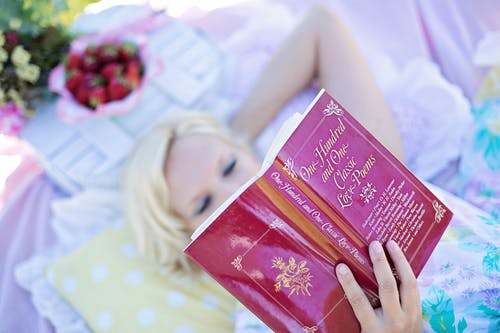

Comments
Post a Comment